Mailserver aanpassen in Gmail
Stap 1. Navigeer naar de instellingen
In onderstaand filmpje zie je hoe ik navigeer. Let op: de filmpjes in deze tutorial spelen de hele tijd automatisch af. De filmpjes duren ongeveer 10 seconden.
Open Gmail. Klik linksboven op de 3 streepjes om het zijmenu te openen. Onderaan het zijmenu vindt je een knopje "Instellingen". Klik in de instellingen op het emailaccount dat je wilt aanpassen. Klik vervolgens op "Instellingen inkomende mail".
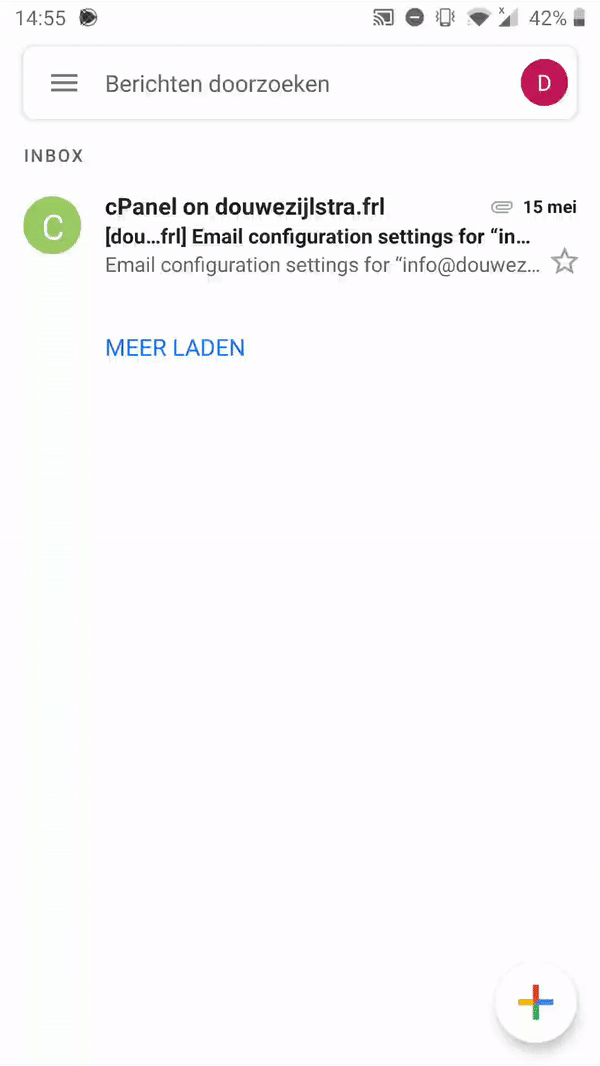
Stap 2. Wijzig de serverinstellingen voor inkomende mail
Vul hier als servernaam in: ams106.yourwebhoster.com. Mocht de poort nog niet op "993" staan, zet deze daar dan gelijk ook op, en vink SSL/TLS aan.
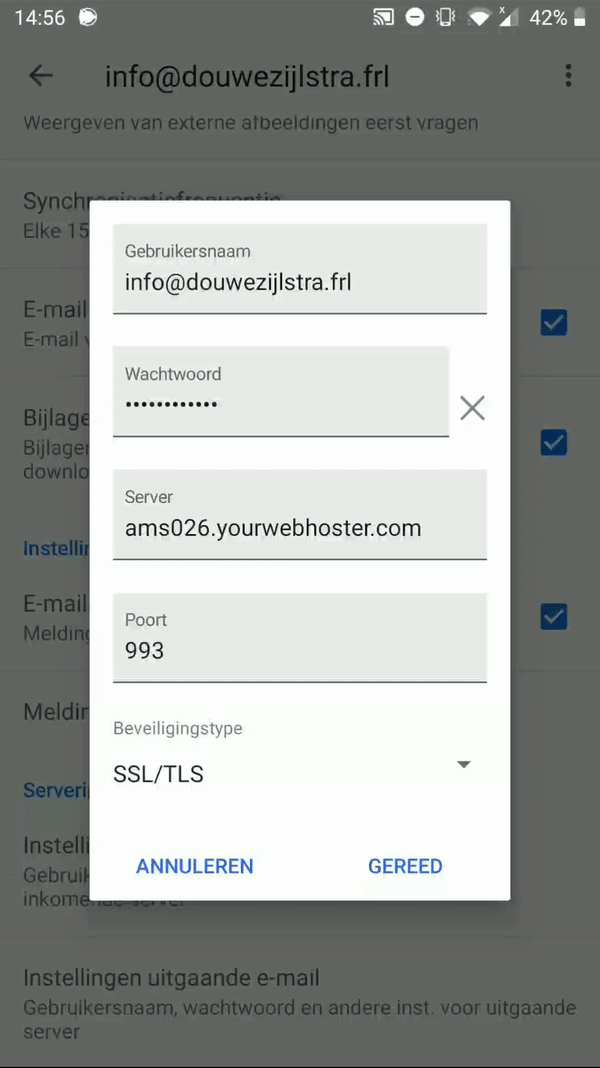
Stap 3: Wijzig de serverinstellingen voor de uitgaande mail
Na het instellen van de serverinstellingen voor inkomende mail, moet je uiteraard ook de serverinstellingen voor de uitgaande mail aanpassen. Dat doe je in het vakje hieronder. Hier gebruik je poort 465, en ook weer SSL/TLS.
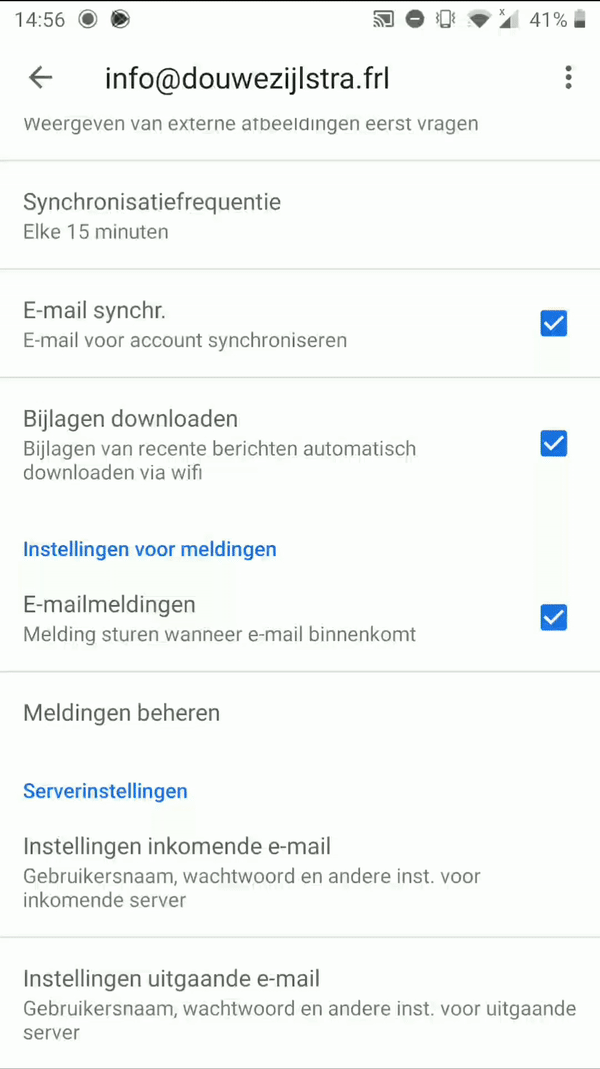
Stap 4: Testen
Als laatste is het verstandig om even voor de zekerheid te testen of alles werkt, stuur bijvoorbeeld een testmailtje. Mocht dat niet werken, controleer dan alle instellingen voor de zekerheid nogmaals.
